iOS 8 e OS X Yosemite: come usare Libreria foto di iCloud
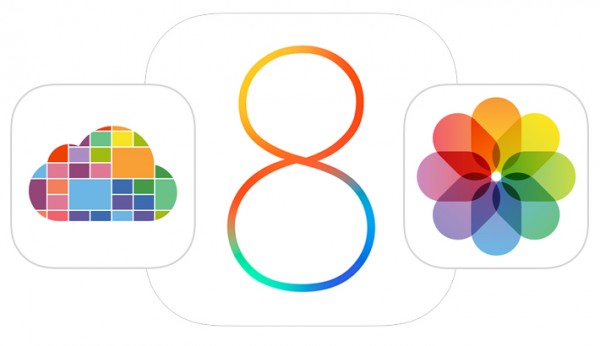
[adrotate banner=”1″]
In questa guida di oggi vediamo di spiegarvi per bene come utilizzare tramite web la Libreria Foto di iCloud, novità presente in iOS 8 e OS X Yosemite, e davvero utile per poter gestire sullo spazio cloud di Apple le raccolte foto personali. Vedrete, è davvero una passeggiata!
Finalmente i tecnici di Apple hanno reso possibile l’upload delle immagini su Libreria foto di iCloud direttamente dal browser web, funzionalità che in passato era esclusiva del sito iCloud destinato agli sviluppatori. Ora invece tutti gli utenti hanno la possibilità di caricare direttamente dal proprio browser web le gallerie fotografiche personali, ma bisogna attivare alcune opzioni specifiche per poter utilizzare il servizio. Ecco come procedere.
Avere l’iPhone, l’iPad e il Mac aggiornati all’ultima versione di iOS e OS X Yosemite va bene, ma non è sufficiente per poter caricare direttamente dal browser web le foto personali su iCloud. Bisogna infatti aprire la schermata “Impostazioni > iCloud > Foto” e attivare l’opzione “Libreria foto di iCloud“. Fatto? Perfetto, adesso dal computer Mac apriamo il browser Safari, carichiamo il sito di iCloud ed effettuiamo il login con lo stesso Apple ID dell’iPad / iPhone.
Dopo aver attivato il servizio, siamo pronti per caricare sui server remoti di Apple tutte le foto che desideriamo, direttamente dal browser web, come un qualsiasi altro servizio di cloud storage. Ci teniamo a sottolineare che la Libreria Foto di iCloud condivide lo spazio totale di iCloud, e soltanto i primi 5 GB sono gratuiti. Evitiamo quindi di caricare l’intero archivio fotografico che abbiamo salvato su PC, altrimenti in un attimo andremo ben oltre i 5 GB gratuiti.
Per procedere con l’upload di un’immagine, basta aprire il sito di iCloud.com, fare clic su Foto ed infine premere il pulsante “Carica” in alto a destra. Detto, fatto.
[adrotate banner=”2″]
